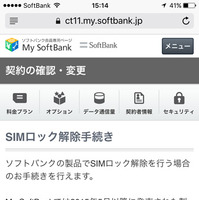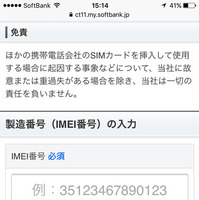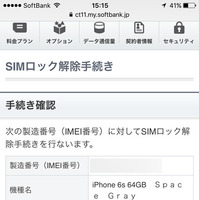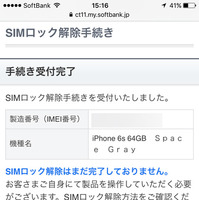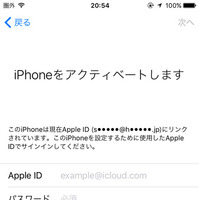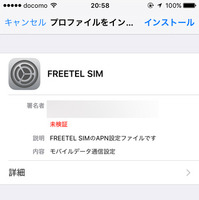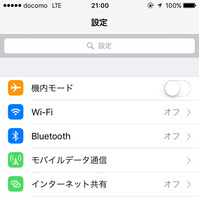iPhoneで格安SIMを使う!SIMロック解除をやってみた
IT・デジタル
スマートフォン
注目記事
-

【動画レビュー】注目ガジェットを動画で解説!公式YouTubeチャンネル
-

【週刊!まとめ読み】iPhoneで格安SIMを使うための基礎知識/Amazon「送料無料」終了
-

iPhoneで格安SIMを使う!知っておきたい基礎知識

ソフトバンクの場合はショップ店頭での窓口受付けのほか、ロックを解除したいスマホ、あるいはパソコンを使ってオンラインからも申し込める。
SIMロック解除にかかる費用は店頭窓口の場合は3,000円(税別)。オンラインで手続きすれば無料だ。基本的に手続きを行ったその場でロック解除が行われる。なお、ソフトバンクの場合は解約後も、「解約日から3か月以内」であればSIMロック解除を受付ける。オンラインの「My SoftBank」では利用明細が確認できるサービスを約1ヶ月ほど旧ユーザーのために開放しているので、この期間内であればPCを使って無料でSIMロック解除ができてしまう。
今回はオンラインのMy SoftBankからSIMロック解除の手続きを行った。まず、SIMロックを解除したいiPhone 6sからMy SoftBankのフォームにアクセス。パスワードなどを入力してログインすると、ロック解除の画面がすぐに表示される。
すると15ケタの端末製造番号(IMEI番号)を求められるので、iPhoneの「設定」>「情報」から調べてコピー、フォームに入力し、機種名を確認してから「解除手続きをする」と記載されたアイコンをタップすれば、手続きはあっけないほど簡単に完了する。
■格安SIMカードを設定してみる
SIMロック解除の手続きそのものはこれで終了だ。もちろん、このままソフトバンクの回線を契約したまま使う分にはとりたてて変化はないが、今回のテーマはSIMロックを解除したiPhoneで格安SIMカードを使ってみることなので、続いて用意したフリーテルのSIMカードを装着して、データ通信ができるか試してみる。
iPhone 6sの本体側面にあるSIMトレイからSIMカードを取り出して、フリーテルのカードに差し替える。ちなみにカードのサイズはNano SIMだ。iPhoneの場合は本体パッケージに付属するSIMピンでトレイを開ける。
iPhone 6sを起動するとApple IDによるアクティベートの画面が表示されるので、Apple IDとパスワードを入力。「データ通信を起動できなかった」というエラー表示が出るので、iPhoneの「設定」>「一般」>「リセット」から、「ネットワーク設定をリセット」を選ぶ。
その後、iPhoneをWi-Fiネットワークに接続して、ブラウザアプリからフリーテルのホームページに公開されている構成プロファイルをダウンロード。パスコードなど手順に従って入力してインストールを完了すれば、画面左上の回線表示が「docomo LTE」になっているはずだ。
MVNOなどの格安SIMカードを活用すれば、毎月のデータ通信費用は節約できそうだ。ただし音声通話については使う頻度によってはキャリアのプランがお得になる場合もある。またキャリアの手厚いサポートがなくなってしまっても本当に大丈夫なのかも含めて、MVNOに乗り換えるメリットを慎重に吟味してから行動に移ることをおすすめする。
《山本 敦》
特集
この記事の写真
/
関連リンク
関連ニュース
-

【週刊!まとめ読み】iPhoneで格安SIMを使うための基礎知識/Amazon「送料無料」終了
IT・デジタル -

iPhoneで格安SIMを使う!知っておきたい基礎知識
IT・デジタル -
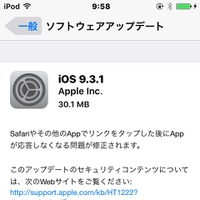
Safariの“リンクフリーズ問題”に対処、「iOS 9.3.1」公開
IT・デジタル -
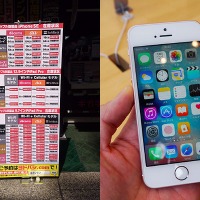
当日の購入・持ち帰りは可能? iPhone SE&iPad Proの売れ行きを家電量販店でチェックしてきた
IT・デジタル -

「iPhone SEは懐かしいサイズ感」……アップルストア発売初日レポート
IT・デジタル -

「iPhone SEも含め検討中」、DTI SIMがiPhoneレンタルをオプションで提供
IT・デジタル -
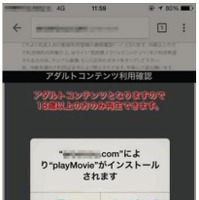
「iOS端末を狙う不正アプリ」の“歴史”……App Storeも安全ではない
IT・デジタル -

アップルストアに行列は? iPhone SE&9.7インチiPad Proが本日発売!
IT・デジタル -

本日発売!帰ってきた4インチの「iPhone SE」をiPhone 5sと比較レビュー
IT・デジタル